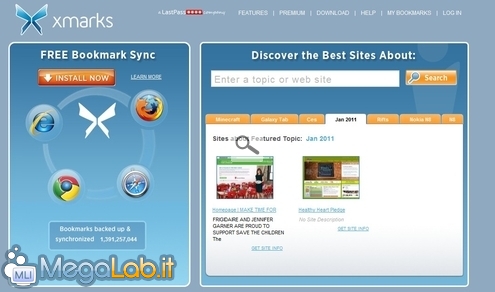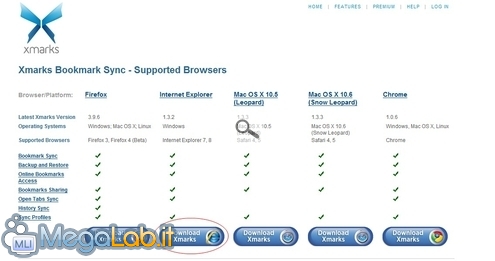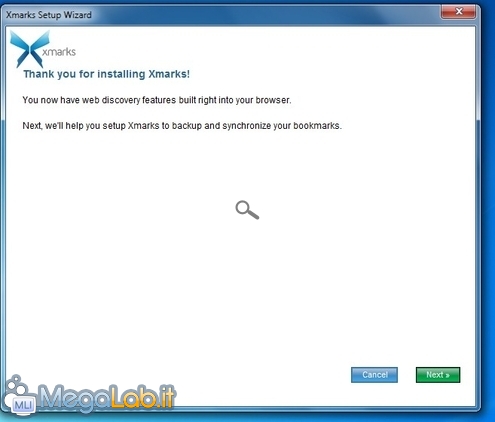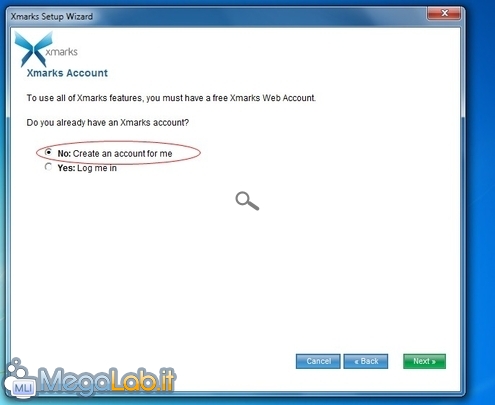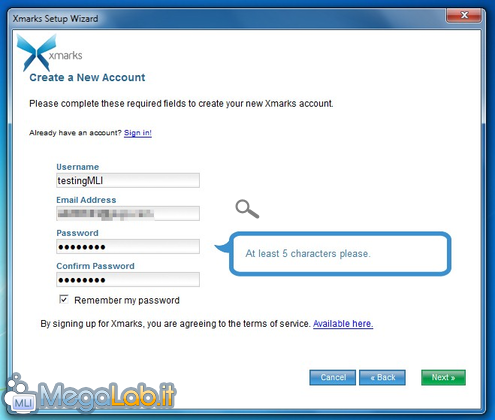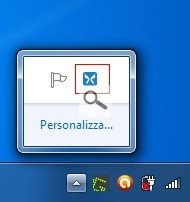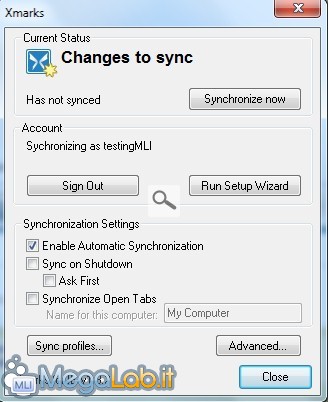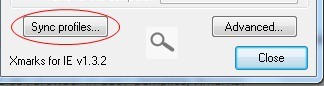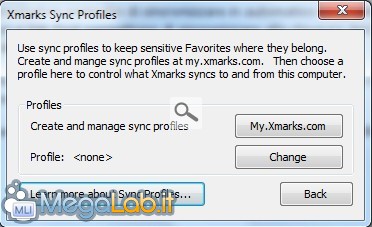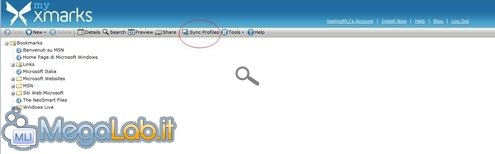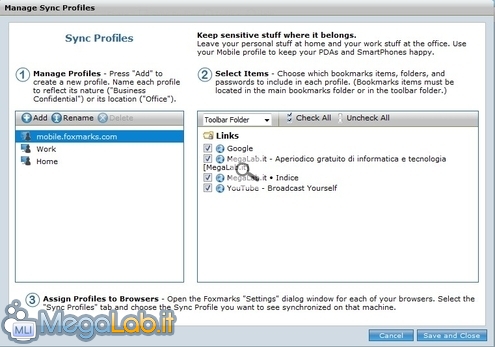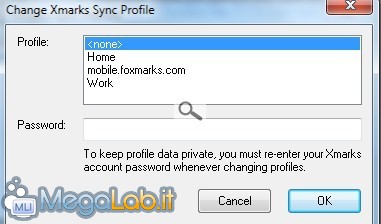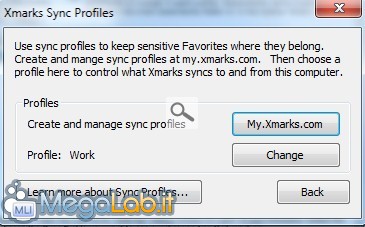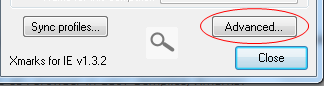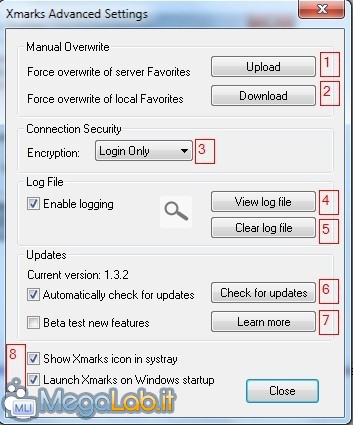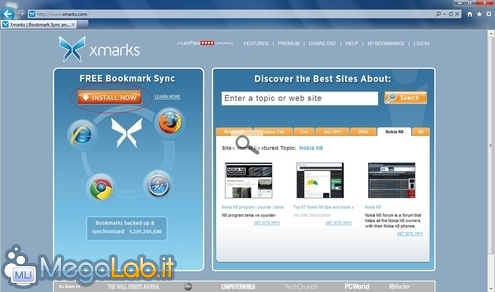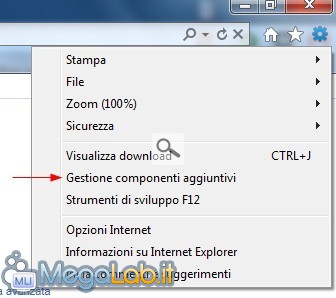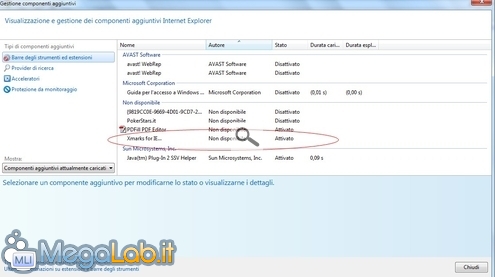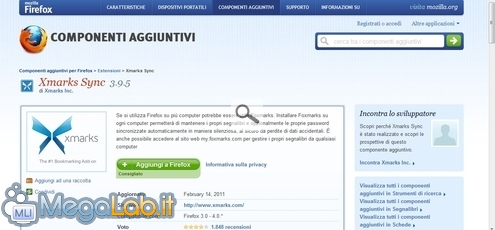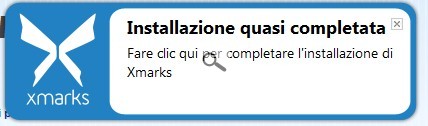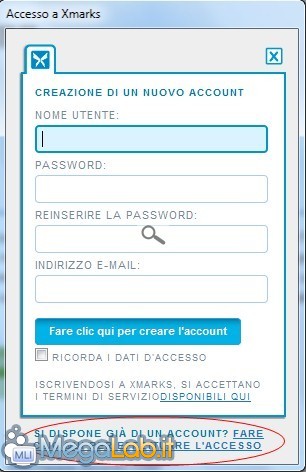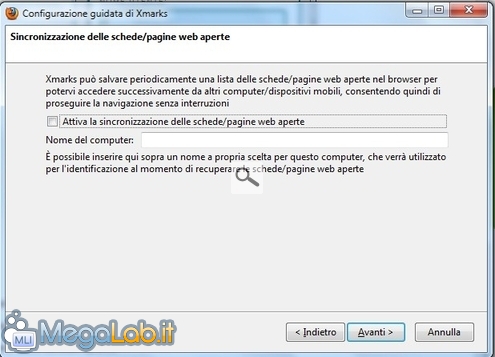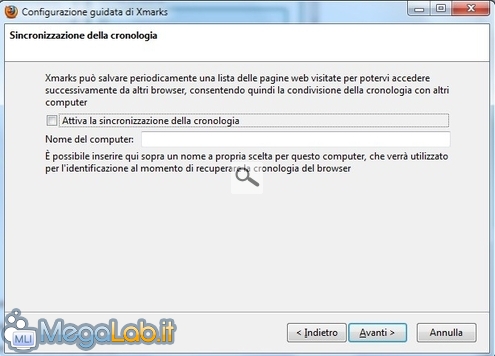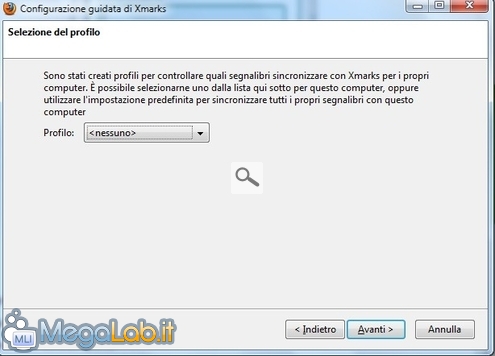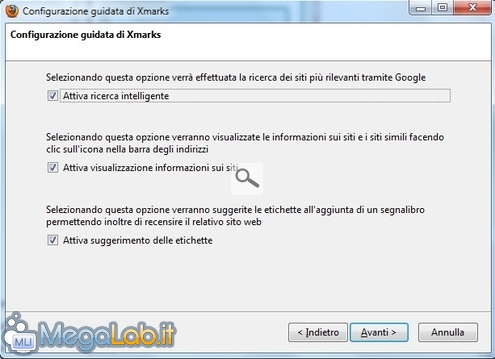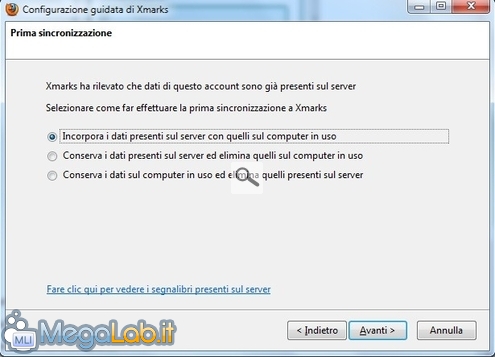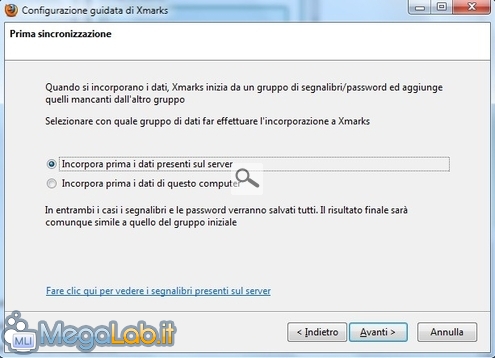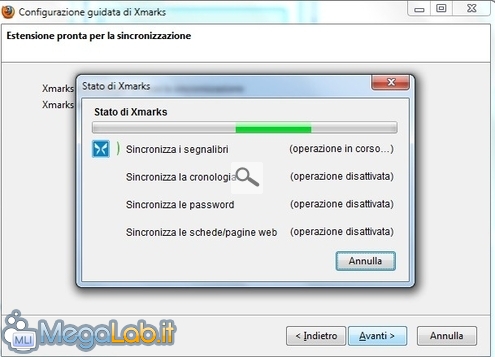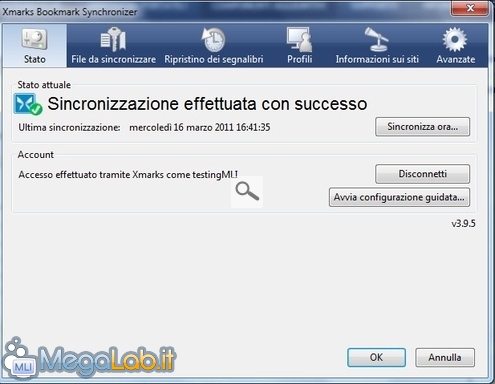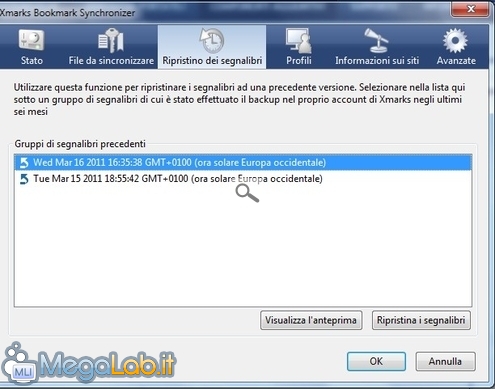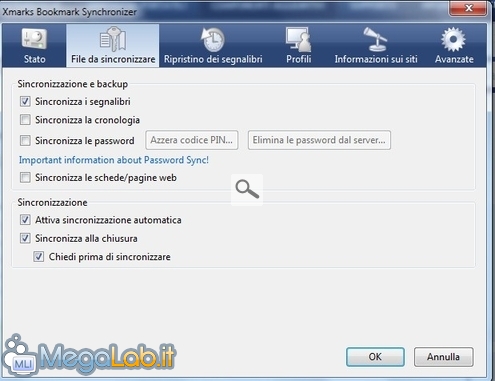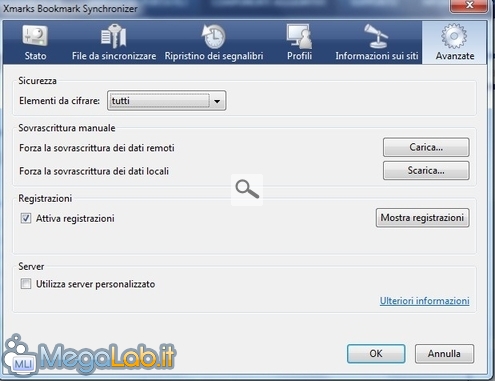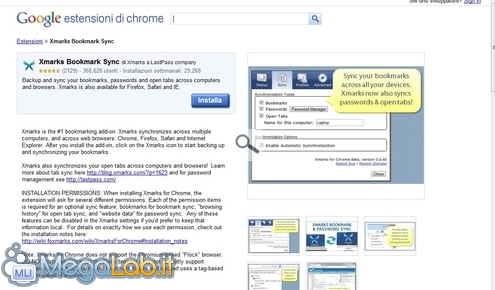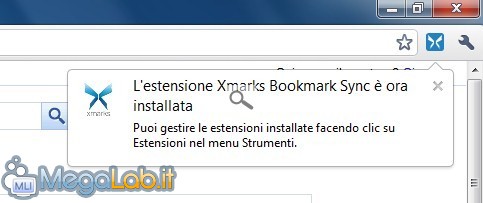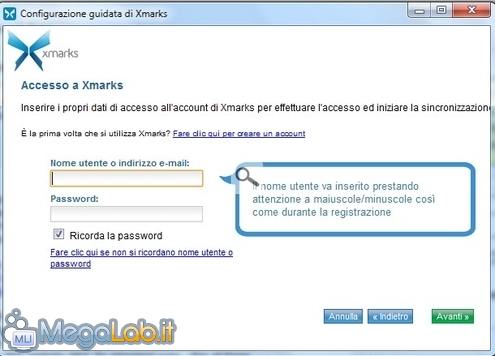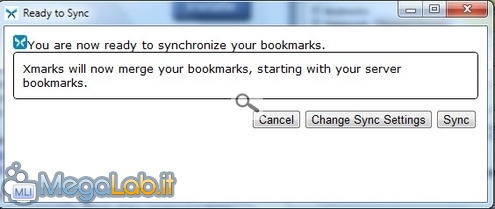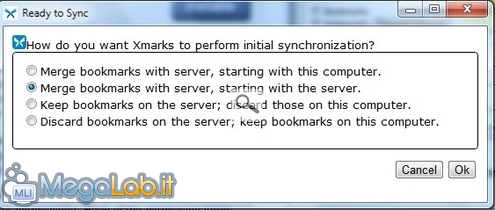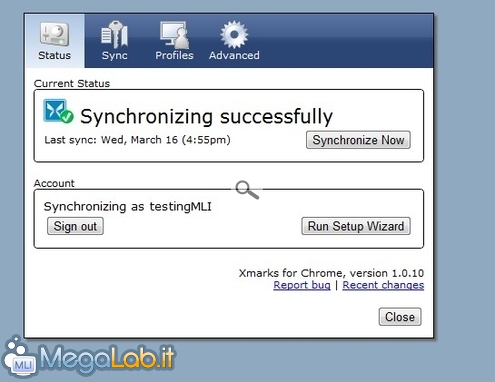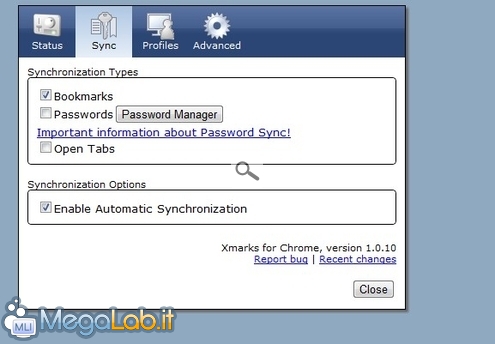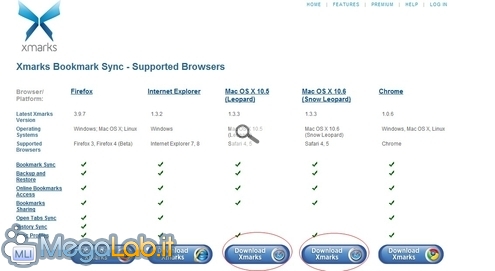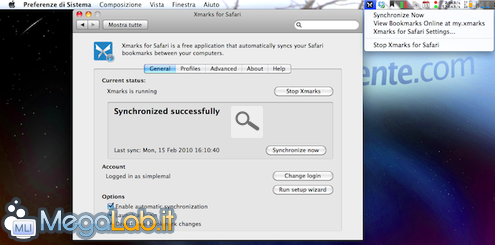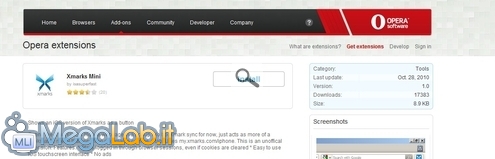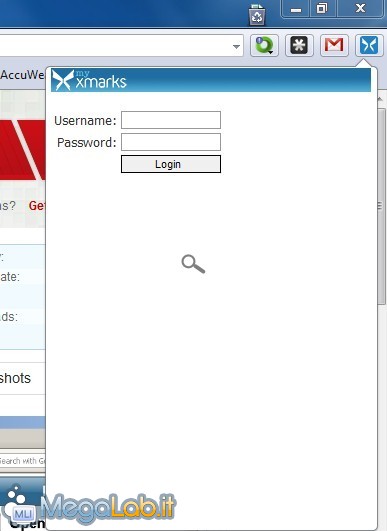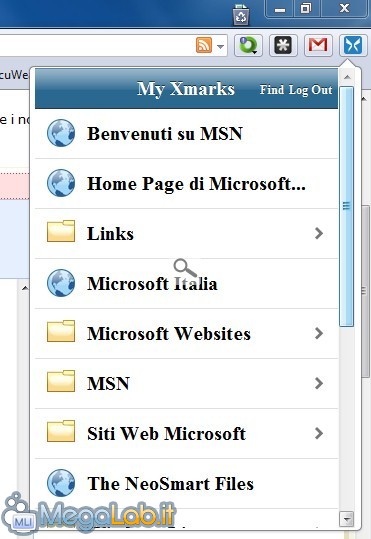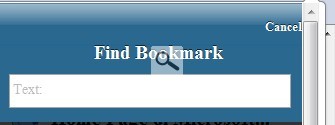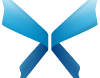
Sincronizzare i segnalibri su tutti i PC ed i browser in uso? Semplice, Xmarks!
In questo articolo analizzeremo da vicino uno dei programmi di maggiore utilità per chi naviga sul web da varie postazioni e salva un gran numero di segnalibri: Xmarks consente di sincronizzare con un clic i propri segnalibri su un server remoto, e li rende quindi disponibili su quasi browser o PC utilizzato.
Una funzionalità, quella della sincronizzazione dei segnalibri, molto apprezzata dagli utenti, a tal punto che molti browser web la integrano nativamente: è il caso di Google Chrome, Opera ed anche il nuovo Firefox 4.0.
Il grande limite dei sistemi sopraccitati? Sono disponibili solo sul browser specifico e non vengono supportati altri navigatori: questo ci costringe ad avere un account di sincronizzazione isolato per ogni navigatore.
Ma se sul vecchio PC desktop abbiamo Mozilla Firefox, sul portatile Google Chrome e al lavoro un Mac con Safari, come ci comportiamo?
In casi come questi utilizzare Xmarks si rivela la scelta vincente: supporta i maggiori browser in circolazione!
Il grande "escluso" (almeno in via ufficiale) è Opera, mentre Internet Explorer è supportato senza problemi.
Il programma è gratuito ed è disponibile per qualsiasi piattaforma utilizzata, da Windows a Mac OS X, passando per GNU/Linux.
Il programma è in grado di sincronizzare anche le schede aperte e, solo nella versione per Mozilla Firefox, la cronologia.
Sempre sul browser Mozilla è inoltre possibile ripristinare i vecchi segnalibri da un backup automatico.
Nelle pagine seguenti vedremo come utilizzare il programma e il suo comportamento sui vari browser supportati.
Indipendentemente dal sistema operativo o dal browser in uso, il funzionamento e le caratteristiche del programma restano molto simili: le principali differenze si riscontrano nell'interfaccia grafica e nella procedura d'installazione, nonché nella presenza o meno di particolari funzionalità.
Per analizzare le caratteristiche prenderemo la versione per Internet Explorer
Eventuali differenze nella procedura d'installazione e nei menu del programma verranno trattate nella pagina seguente.
Avviamo l'eseguibile scaricato e procediamo con l'installazione, molto semplice e lineare
Clicchiamo su Next e creiamo un nuovo account
Se abbiamo già un account Xmarks, selezioniamo Yes e effettuiamo il log-in.
In caso contrario procuriamoci un indirizzo email valido e completiamo i form con username e password scelti
Clicchiamo su Next e terminiamo l'installazione.
Possiamo controllare lo stato e le impostazioni dell'estensione dall'icona presente nella system tray
Il menu permette di gestire ogni aspetto del programma
Nel dettaglio:
- Il tasto Synchronize now permette di sincronizzare immediatamente i segnalibri inseriti;
- Con il tasto Sign Out possiamo effettuare il log-out dall'account utilizzato, mentre con il tasto Run Setup Wizard possiamo riavviare la procedura iniziale di impostazione;
- Il tasto Enable Automatic Synchronization permette di sincronizzare in automatico i segnalibri appena aggiunti;
- I tasti Sync on Shutdown e Ask First permettono di sincronizzare alla chiusura del browser e di mostrare, contestualmente, una finestra di avviso;
- Synchronize Open Tabs consente di sincronizzare le schede aperte. In tal caso, può essere molto utile dare un nome preciso al PC in uso;
- I tasti Sync profile e Advanced permettono di accedere alle impostazioni avanzate del profilo e del programma;
Sincronizzazione profili
Premiamo sul tasto Sync Profiles
Ora possiamo gestire per ogni account vari profili in base alle nostre esigenze
Immaginiamo di voler tenere separati i segnalibri utilizzati sul lavoro e quelli utilizzati a casa, oppure sul dispositivo mobile (PDA, smartphone o tablet che sia): grazie a Xmarks possiamo creare un profilo per ogni situazione e sincronizzare i segnalibri in base al dispositivo utilizzato, evitando di utilizzare segnalibri fuori dal contesto attuale o inutili in alcune situazioni.
Possiamo gestire i profili connettendoci al sito My Xmarks: basta cliccare sul tasto My.Xmarks.com
Ora clicchiamo in alto su Sync Profiles
Da questa schermata possiamo gestire in tutta comodità i profili, rimuovendo o aggiungendo i segnalibri in base al profilo in uso, creando altri profili o modificando quelli presenti.
Una volta finito, possiamo salvare il tutto cliccando su Save and Close.
Cambiare il profilo è molto semplice, basta cliccare su Change nella schermata dei profili
Selezioniamo il profilo desiderato e reinseriamo la password dell'account.
I segnalibri verranno sincronizzati in base al profilo in uso
Impostazioni avanzate
Clicchiamo su Advanced per accedere alle impostazioni avanzate
Si presenterà una finestra simile
Vediamo da vicino ogni singola voce:
1) Force Overwrite of server Favorites: Forza la sovrascrittura dei segnalibri presenti sul server con quelli attualmente presenti sul browser;
2) Force Overwrite of local Favorites: l'esatto opposto dell'opzione precedente. Forza la sovrascrittura dei segnalibri presenti sul browser attivo con quelli presenti sul server;
3) Encription: permette di settare il livello di sicurezza della sincronizzazione. Di default il programma cripterà solo il log-in con il server. Per il massimo della sicurezza, impostiamo Encrypt All, che cripterà sia il log-in che la connessione in entrata e in uscita (la sincronizzazione richiederà più tempo);
4) View Log file: se la voce Enable logging è attiva, questa opzione è utile per controllare il log delle sincronizzazioni e degli accessi al profilo;
5) Clear Log file: se il file è troppo grande, possiamo cancellarlo manualmente;
6) Check Updates: permette di eseguire manualmente l'aggiornamento del programma;spuntiamo la voce Automatically check for updates per attivare gli aggiornamenti automatici;
7) se siamo interessati alle versioni in sviluppo del programma, spuntiamo la voce Beta test new features;
8) Le ultime due voci permettono di mostrare l'icona di Xmarks nella system tray e di impostare l'autoavvio del programma all'accensione;.
Vediamo come si presenta il programma in base al browser in uso.
Internet Explorer
Raggiungiamo la pagina del programma con il browser IE e clicchiamo su Install Now
Selezioniamo l'estensione per IE
Nonostante siano supportati ufficialmente solo Internet Explorer 7 e 8, l'estensione funziona benissimo anche sul nuovo Internet Explorer 9.
Terminata l'installazione dell'eseguibile, verifichiamo che il plug-in di Xmarks sia installato correttamente su IE.
Aperto Internet Explorer 9, clicchiamo su Gestione componenti aggiuntivi nel menu Strumenti
Controlliamo se è attivo il componente di Xmarks
Chiudiamo la finestra.
Ora la sincronizzazione è attiva, basta aggiungere i propri segnalibri e Xmarks farà il suo lavoro.
Per modificare le impostazioni, è sufficiente visitare la pagina precedente.
Mozilla Firefox
Se utilizziamo il browser del panda rosso il programma è disponibile come estensione
Clicchiamo su Aggiungi a Firefox e riavviamo.
L'estensione si posizionerà nella barra inferiore a destra
Al primo avvio ci accoglierà una finestra pop-up necessaria per completare la procedura d'installazione
Clicchiamoci sopra.
Si aprirà la schermata di registrazione di Xmarks
Se abbiamo già un account, clicchiamo in basso dove indicato.
Una volta effettuato l'accesso, l'estensione ci mostrerà varie finestre per attivare alcune opzioni avanzate:
la sincronizzazione delle schede aperte
La sincronizzazione della cronologia
La scelta del profilo da utilizzare
Alcune funzionalità accessorie come la ricerca intelligente, la visualizzazione delle informazioni sui siti e le etichette
Infine il programma effettuerà la prima sincronizzazione in base alle nostre esigenze
Chiedendoci come sincronizzare i segnalibri già presenti sul PC o sul server remoto
Terminata la configurazione, verrà effettuata la prima sincronizzazione
Il menu del programma si presenta con una grafica decisamente più gradevole rispetto alla versione per IE
Menu tradotti in italiano e aggiunta di alcune funzionalità, come il backup dei segnalibri
E la sincronizzazione della cronologia, delle schede aperte e delle password salvate (quest'ultima funzione non è più disponibile)
Escludendo queste funzionalità, le restanti opzioni restano identiche alla versione per IE
Google Chrome
Anche per il browser di Google il programma è disponibile come estensione, basta raggiungere questa pagina
Installiamo l'estensione e avviamo il programma dalla rispettiva icona
Al primo avvio dell'estensione partirà la procedura guidata, come già visto in Firefox.
Inseriamo i dati d'accesso
Ed iniziamo la sincronizzazione
Possiamo modificare i settaggi per la sincronizzazione cliccando su Change Sync Settings
In ordine:
- La prima voce unisce i segnalibri con il server, sincronizzando prima quelli presenti sul computer;
- La seconda voce unisce i segnalibri con il server, sincronizzando prima quelli presenti sul server;
- La terza voce permette di utilizzare solo i segnalibri presenti sul server, ignorando quelli presenti sul PC;
- La quarta voce ignora i segnalibri già presenti sul server, utilizzando solo quelli presenti sul PC;
Il menu del programma si mostra quasi identico alla versione per Firefox
Mancano le funzionalità per sincronizzare la cronologia, le funzionalità di backup e le informazioni aggiuntive per i siti
Apple Safari
Purtroppo non è disponibile un'estensione o un programma in grado di sincronizzare i segnalibri per la versione Windows di Safari.
Viceversa, è disponibile il programma per Mac OS X
Il funzionamento è del tutto simile alla versione per IE
E Opera?
Stranamente il browser norvegese non è supportato da nessuna versione di Xmarks.
Gli utenti di Opera possono usufruire della sincronizzazione integrata (Opera Link), ma quest'ultima non è compatibile con nessun altro browser.
L'unica soluzione è utilizzare una versione "artigianale" del programma, disponibile sotto forma di estensione
Nulla a che vedere con il programma ufficiale, è un semplice pulsante che garantisce l'accesso al sito My Marks.com
Niente sincronizzazione e altre funzionalità avanzate, solo un elenco dei segnalibri salvati sul server
È disponibile solo un pulsante di ricerca
Basta cliccare su Find nella schermata dell'estensione.
In ogni caso, una soluzione al di sotto delle aspettative, non in grado di reggere il confronto con le funzionalità offerte sugli altri browser od ottenibili con il sistema integrato.
Si spera che in futuro anche Opera possa entrare nel cerchio dei browser supportati da Xmarks: solo così potrà offrire al pubblico un software a 360° in grado di soddisfare ogni gusto dell'utente in tema di browser web.
MegaLab.it rispetta la tua privacy. Per esercitare i tuoi diritti scrivi a: privacy@megalab.it .
Copyright 2008 MegaLab.it - Tutti i diritti sono riservati